
Zadnje ažurirano dana

Oglasi mogu uništiti vaše iskustvo pregledavanja weba, osobito ako ga usporavaju ili sadrže programe za praćenje ili zlonamjerni softver. Pomoću ovog vodiča možete blokirati oglase u Firefoxu.
Jeste li umorni od gledanja dosadnih oglasa na svakoj web stranici koju posjetite dok koristite Firefox? Želite li pregledavati brže i sigurnije, a da vas oglašivači ne prate? Ako je tako, možda biste trebali blokirati oglase u samom Firefoxu.
Blokiranje oglasa može poboljšati vaše online iskustvo na mnogo načina. Omogućit će vam uštedu propusnosti, zaštitu vaše privatnosti, izbjegavanje zlonamjernog softvera i uživanje u čišćem izgledu web stranice na stranicama s puno oglasa.
U nastavku ćemo vam pokazati kako blokirati oglase u Firefoxu pomoću nekoliko različitih metoda.
Kako blokirati oglase pomoću proširenja za blokiranje oglasa
Najlakši način za blokiranje oglasa u Firefoxu je korištenje proširenje za blokiranje oglasa. Proširenja su dodaci za vaš preglednik koji dodaju dodatne funkcije (u ovom slučaju, blokiranjem oglasa). Također blokiraju sve skripte koje omogućuju praćenje vaše online aktivnosti.
Za Firefox su dostupna mnoga proširenja za blokiranje oglasa, no neka od najpopularnijih jesu AdBlock, AdBlocker Ultimate, i (naša preporuka) uBlock Izvor. Svi oni imaju za cilj blokiranje oglasa prema zadanim postavkama, ali neki će ponuditi dodatne značajke, kao što je mogućnost prilagodbe vaših popisa za blokiranje i popisa dopuštenih određenih pružatelja oglasa.
Kako instalirati proširenje za blokiranje oglasa u Firefoxu
Možete jednostavno instalirati proširenje za blokiranje oglasa pomoću Firefoxa Izbornik proširenja.
Da biste instalirali proširenje za blokiranje oglasa u Firefoxu, slijedite ove korake:
- Otvorite Firefox na računalu ili Macu.
- Kliknite na Izbornik dodataka ikona (ikona dijela slagalice u gornjem desnom kutu).
- Klik Ekstenzije.
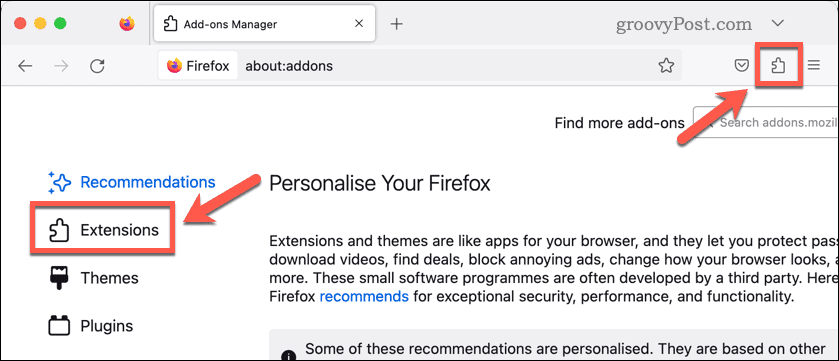
- Potražite proširenje koje želite instalirati - preporučujemo uBlock Izvor.
- Nakon što odaberete proširenje za blokiranje oglasa, odaberite Dodaj u Firefox i potvrdite instalaciju.
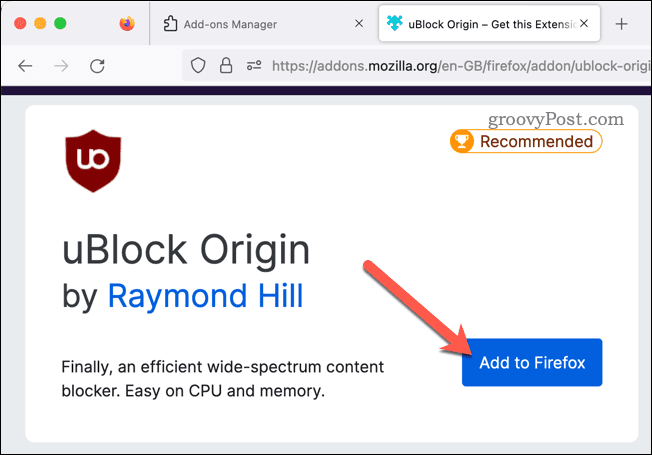
- Ponovno pokrenite Firefox ako se to od vas zatraži.
To je to! Proširenje bi se trebalo automatski aktivirati i sada biste trebali vidjeti manje ili nimalo oglasa na većini web stranica. Obavezno ponovno otvorite sve web stranice koje ste otvorili da biste vidjeli blokirane oglase.
Kako promijeniti postavke blokiranja sadržaja u Firefoxu
Drugi način potencijalnog blokiranja određenih vrsta oglasa u Firefoxu je korištenje ugrađenog postavke za blokiranje sadržaja. Ove postavke vam omogućuju kontrolu načina na koji Firefox postupa s programima za praćenje, kolačićima, skočnim prozorima i drugim neželjenim sadržajem.
Za pristup postavkama blokiranja sadržaja u Firefoxu:
- Otvorite Firefox.
- Kliknite na Jelovnik gumb (ikona s tri vodoravne trake u gornjem desnom kutu).
- Izaberi postavke.
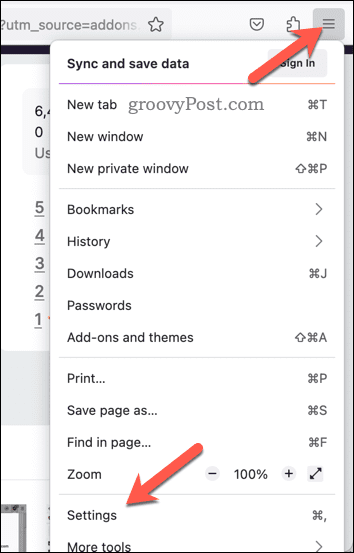
- u postavke izbornik, odaberite Privatnost i sigurnost.
- Pod, ispod Poboljšana zaštita od praćenja, odaberite između Standard, Strog ili Prilagođen modovi.
- Standardni način rada blokira poznate tragače samo u privatnim prozorima.
- Strogi način rada blokira tragače u svim prozorima i može pokvariti neke stranice.
- Prilagođeni način rada omogućuje vam odabir vrste sadržaja koje želite blokirati (npr. tragači, kolačići, kriptominari).
- Također možete upravljati iznimkama za određene stranice klikom na Upravljanje iznimkama.
- Klik Ponovno učitaj kartice za primjenu promjena na sve otvorene web stranice.
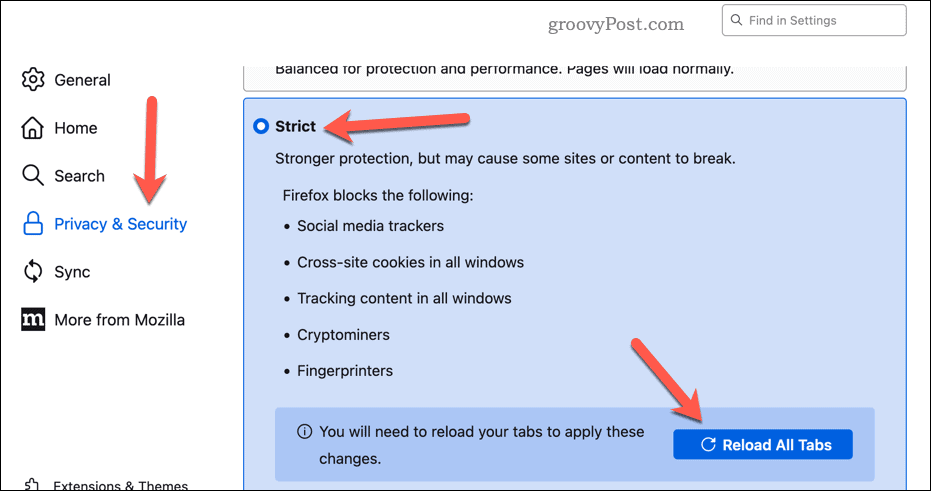
Kako promijeniti postavke dopuštenja web mjesta u Firefoxu
Treći način blokiranja oglasa u Firefoxu je korištenje vašeg postavke dopuštenja web stranice. Ove postavke omogućuju vam da odobrite ili zabranite pristup određenim značajkama za svaku web stranicu koju posjetite (kao što su skočni prozori ili obavijesti).
Da biste promijenili dopuštenja za web mjesto u Firefoxu:
- Otvorite Firefox.
- Kliknite na Jelovnik gumb (ikona s tri vodoravne trake u gornjem desnom kutu).
- Izaberi postavke.
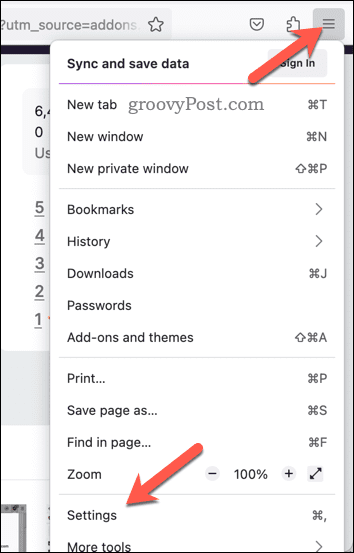
- u postavke izbornik, odaberite Privatnost i sigurnost.
- Pomaknite se prema dolje do Dozvole odjeljak.
- Ako želite spriječiti web mjesto da ima dopuštenje za pristup određenim značajkama (kao što su obavijesti), kliknite postavke pored te opcije.
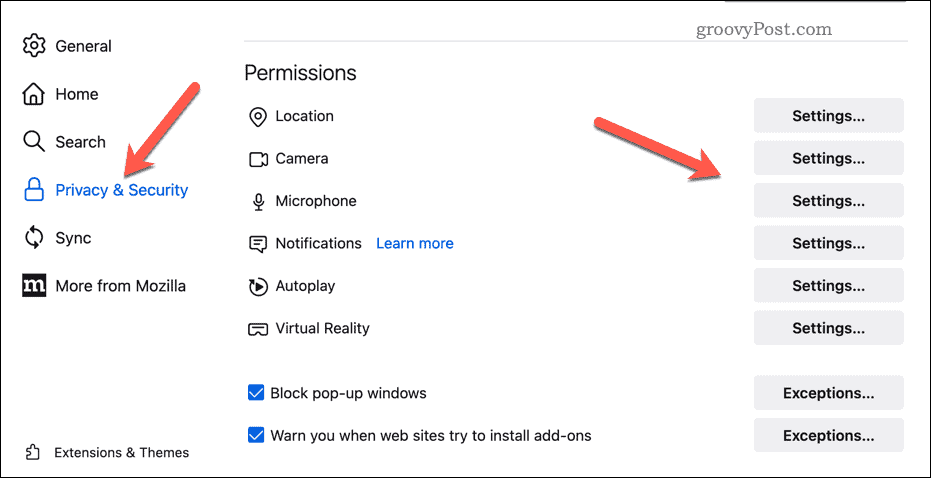
- Potražite URL i potvrdite dopuštenja pomoću padajućeg izbornika pokraj njega.
- Klik Spremi promjene.
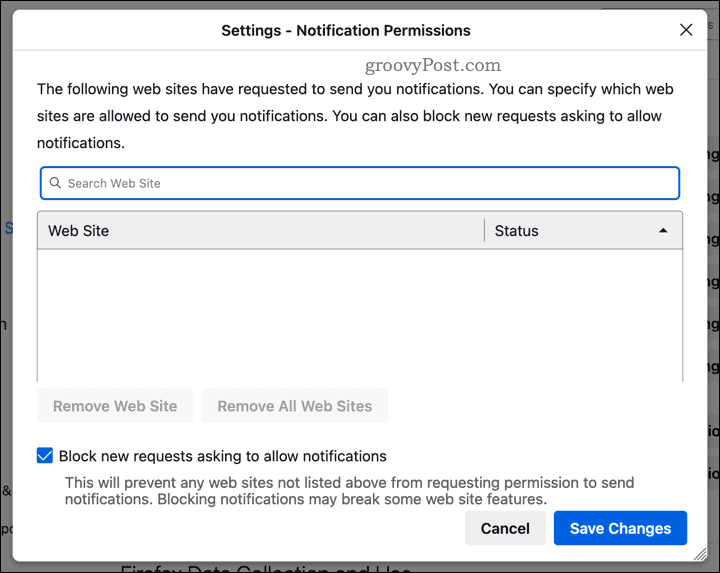
- Da biste blokirali skočne prozore, osigurajte Blokiraj skočne prozore potvrdni okvir je uključen.
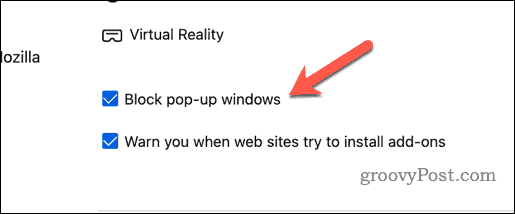
- Ponovo pokrenite Firefox ili ponovno učitajte sve otvorene kartice i prozore kako biste osigurali da postavke stupaju na snagu.
Zaustavljanje oglasa u Firefoxu
Blokiranje oglasa u Firefoxu može učiniti vaše iskustvo pregledavanja ugodnijim i sigurnijim. Možete upotrijebiti proširenje za blokiranje oglasa, postavke za blokiranje sadržaja ili dopuštenja web-mjesta da kontrolirate kako se web-mjesta ponašaju kada ih koristite.
Želite personalizirati iskustvo preglednika Firefox? Možeš prilagodite početnu stranicu Firefoxa za prikaz određenih web stranica kada otvorite preglednik.
Također možete odabrati sinkronizirajte svoje Firefox postavke na svim svojim uređajima, osiguravajući da su vaše oznake i postavke dostupne, bez obzira na uređaj koji koristite.
Trebate raščistiti stvari i početi ispočetka? Uvijek možeš izbrišite podatke predmemorije Firefoxa da biste izbrisali povijest preglednika i uklonili sve spremljene predmemorirane datoteke (i nadamo se ubrzali preglednik u tom procesu).
Kako pronaći ključ proizvoda za Windows 11
Ako trebate prenijeti ključ proizvoda za Windows 11 ili vam je samo potreban za čistu instalaciju OS-a,...
